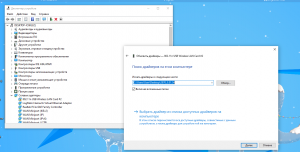Realtek 11n usb wireless lan utility что это
Решение проблем с драйвером беспроводного Wi-Fi адаптера в Windows 10
Очень много пользователей, которые обновились, или просто установили Windows 10, столкнулись с проблемами в работе Wi-Fi. У кого-то ноутбук вообще не видит беспроводного адаптера, не отображаются доступные для подключения сети, возникают проблемы при подключении к Wi-Fi. А если все подключается, то может возникнуть проблема «Подключение ограничено», когда интерн просто не работает.
Так вот, практически все проблемы и ошибки и-за драйвера. Драйвер дает команды системе как правильно «общаться» с железом. В нашем случае с беспроводным адаптером. И если сам адаптер и Windows 10 не очень понимают друг друга, то у нас на компьютере появляются проблемы в работе интернета при подключении по Wi-Fi. Поэтому, первым делом нужно проверять и экспериментировать с драйвером беспроводного адаптера.
Мы рассмотрим случаи, когда драйвер все же установлен (возможно, самой Windows 10), но появляются проблемы с Wi-Fi. Либо, не получается подключится к беспроводной сети по стандартной схеме, которая описана в этой статье.
Замена драйвера Wi-Fi адаптера в Windows 10
Что бы открыть Диспетчер устройств, нажмите на кнопку поиска, и введите «диспетчер устройств». В результатах поиска нажимаем на сам диспетчер. Вот так:
Возле адаптера беспроводной сети, может быть желтый восклицательный знак. Нажмите на сам адаптер правой кнопкой мыши, и выберите Обновить драйверы.
Выберите пункт Выполнить поиск драйверов на этом компьютере.
Нажимаем на Выбрать драйвер из списка уже установленных драйверов.
Нужный драйвер будет установлен. Теперь, перезагружаем компьютер, и тестируем работу Wi-Fi. Если не помогло, и есть еще другие варианты драйверов, то делаем все еще раз, только в списке выбираем уже другой драйвер. Думаю, смысл этих действий понятен. Помню в Windows 8, этот способ помогла решить проблему с подключением без доступа к интернету (ограничено).
Удаляем драйвер беспроводного адаптера
В этом нет ничего страшного. Если способ описанный выше не помог решить вашу проблему, например с статусом «Подключение ограничено», то можно попробовать удалить драйвер Wireless в диспетчере устройств.
Зайдите в диспетчер устройств, как я показывал выше. Нажмите правой кнопкой мыши на наш беспроводной адаптер и выберите Удалить.
Появится предупреждение. Нажимаем Ok.
После его перезагружаем компьютер. Драйвер снова будет установлен автоматически.
Пробуем откатить драйвер беспроводного адаптера в Windows 10
Откатить драйвер – еще один способ заставить Wi-Fi работать стабильно, или хотя бы просто работать :). Никаких гарантий что поможет, но если уже ничего не помогает, то попробовать стоит. Все в том же диспетчере устройств нажимаем правой кнопкой мыши на все тот же Wi-Fi адаптер. И выбираем в меню Свойства.
Переходим на вкладку Драйвер, и нажимаем кнопку Откатить. Может быть такое, что кнопка откатить не активна. Здесь уже ничего не сделать, значит нет в системе более старого драйвера.
Появится сообщение о том, что откат к более старой версии драйвера может понизить функциональность, и все такое. Нажимаем Да.
Перезагружаем ноутбук, и проверяем как работает Wi-Fi.
Вот такие советы. Если узнаю что-то новое по этой теме, обязательно обновлю статью. Если у вас есть полезная информация по решению проблем с работой Wi-Fi в Windows 10, то можете поделится в комментариях.
Что такое RtWLan.exe? Это безопасно или вирус? Как удалить или исправить это
Что такое RtWLan.exe?
RtWLan.exe это исполняемый файл, который является частью REALTEK USB Wireless LAN Utility Программа, разработанная Realtek Semiconductor Corp., Программное обеспечение обычно о 4.79 MB по размеру.
RtWLan.exe безопасный или это вирус или вредоносная программа?
Первое, что поможет вам определить, является ли тот или иной файл законным процессом Windows или вирусом, это местоположение самого исполняемого файла. Например, такой процесс, как RtWLan.exe, должен запускаться, а не где-либо еще.
Если статус процесса «Проверенная подписывающая сторона» указан как «Невозможно проверить», вам следует взглянуть на процесс. Не все хорошие процессы Windows имеют метку проверенной подписи, но ни один из плохих.
Наиболее важные факты о RtWLan.exe:
Если у вас возникли какие-либо трудности с этим исполняемым файлом, вы должны определить, заслуживает ли он доверия, прежде чем удалять RtWLan.exe. Для этого найдите этот процесс в диспетчере задач.
Найдите его местоположение (оно должно быть в C: \ Program Files \ REALTEK \ USB Wireless LAN Utility \) и сравните размер и т. Д. С приведенными выше фактами.
Если вы подозреваете, что можете быть заражены вирусом, вы должны немедленно попытаться это исправить. Чтобы удалить вирус RtWLan.exe, необходимо Загрузите и установите приложение полной безопасности, например Malwarebytes., Обратите внимание, что не все инструменты могут обнаружить все типы вредоносных программ, поэтому вам может потребоваться попробовать несколько вариантов, прежде чем вы добьетесь успеха.
Могу ли я удалить или удалить RtWLan.exe?
Не следует удалять безопасный исполняемый файл без уважительной причины, так как это может повлиять на производительность любых связанных программ, использующих этот файл. Не забывайте регулярно обновлять программное обеспечение и программы, чтобы избежать будущих проблем, вызванных поврежденными файлами. Что касается проблем с функциональностью программного обеспечения, проверяйте обновления драйверов и программного обеспечения чаще, чтобы избежать или вообще не возникало таких проблем.
Распространенные сообщения об ошибках в RtWLan.exe
Наиболее распространенные ошибки RtWLan.exe, которые могут возникнуть:
• «Ошибка приложения RtWLan.exe.»
• «Ошибка RtWLan.exe».
• «Возникла ошибка в приложении RtWLan.exe. Приложение будет закрыто. Приносим извинения за неудобства».
• «RtWLan.exe не является допустимым приложением Win32».
• «RtWLan.exe не запущен».
• «RtWLan.exe не найден».
• «Не удается найти RtWLan.exe».
• «Ошибка запуска программы: RtWLan.exe.»
• «Неверный путь к приложению: RtWLan.exe».
Как исправить RtWLan.exe
Если у вас возникла более серьезная проблема, постарайтесь запомнить последнее, что вы сделали, или последнее, что вы установили перед проблемой. Использовать resmon Команда для определения процессов, вызывающих вашу проблему. Даже в случае серьезных проблем вместо переустановки Windows вы должны попытаться восстановить вашу установку или, в случае Windows 8, выполнив команду DISM.exe / Online / Очистка-изображение / Восстановить здоровье, Это позволяет восстановить операционную систему без потери данных.
Чтобы помочь вам проанализировать процесс RtWLan.exe на вашем компьютере, вам могут пригодиться следующие программы: Менеджер задач безопасности отображает все запущенные задачи Windows, включая встроенные скрытые процессы, такие как мониторинг клавиатуры и браузера или записи автозапуска. Единый рейтинг риска безопасности указывает на вероятность того, что это шпионское ПО, вредоносное ПО или потенциальный троянский конь. Это антивирус обнаруживает и удаляет со своего жесткого диска шпионское и рекламное ПО, трояны, кейлоггеры, вредоносное ПО и трекеры.
Мы рекомендуем вам попробовать это новое программное обеспечение, которое исправляет компьютерные ошибки, защищает их от вредоносных программ и оптимизирует производительность вашего ПК. Этот новый инструмент исправляет широкий спектр компьютерных ошибок, защищает от таких вещей, как потеря файлов, вредоносное ПО и сбои оборудования.
Загрузите или переустановите RtWLan.exe
Вход в музей Мадам Тюссо не рекомендуется загружать файлы замены exe с любых сайтов загрузки, так как они могут сами содержать вирусы и т. д. Если вам нужно скачать или переустановить RtWLan.exe, то мы рекомендуем переустановить основное приложение, связанное с ним REALTEK USB Wireless LAN Utility.
Информация об операционной системе
Ошибки RtWLan.exe могут появляться в любых из нижеперечисленных операционных систем Microsoft Windows:
Драйвер на Wi-Fi адаптер 802.11n, EDUP, Elisona, Kebidu, Chipal и другие китайские адаптеры. Как найти и установить?
Недавно я купил на AliExpress два китайских USB Wi-Fi адаптера, о которых рассказывал в статье Wi-Fi адаптер из Китая: выбор, обзор, стоит ли покупать. А в этой статье я решил поднять один очень важный и для многих болезненный вопрос – поиск и установка драйвера на Wi-Fi адаптер из Китая. Который был куплен в каком-то зарубежном интернет-магазине, тип AliExpress, eBay и т. д.
Для начала постараюсь пояснить, в чем вообще разница между китайским Wi-Fi адаптером у которого чаще всего нет даже производителя и модели, а называются они обычно «USB Wi-Fi адаптер 150 Мбит/с 802.11N. » (или как-то так) и фирменным адаптером, который можно купить в наших магазинах. Я имею введу адаптеры от ASUS, D-Link, TP-Link, Tenda и других представленных у нас производителей. Понятно, что может быть отличие в качестве, надежности и т. д. Но вот что касается драйверов, которые чаще всего необходимы для нормальной работы Wi-Fi адаптера, то их для фирменных адаптеров найти проще. Так как у популярного производителя есть сайт, откуда можно скачать необходимый драйвер.
А если у нас китайский беспроводной адаптер, у которого нет даже нормального названия, то не совсем понятно, где искать эти драйвера. В моем случае, с адаптерами был диск, на котором есть все необходимые драйвера. Но насколько я понял, такой диск с драйверами есть не всегда, или те драйвера, которые находятся на этом диске, не всегда подходят.
Не спорю, есть китайские производители, техника которых не представлена на нашем рынке, но у них все ровно есть свои сайты, где можно скачать необходимые драйвера. Например, производитель EDUP. У них очень много разных сетевых устройств. На примере адаптера от EDUP мы рассмотрим процесс поиска и установки программного обеспечения.
Если у вас на компьютере установлена Windows 10, то проблем с подключением и настройкой такого беспроводного адаптера скорее всего не будет. Я уже проверил. Оба моих адаптера Windows 10 распознала и начала с ними работать без установки драйверов. А вот в Windows 8, Windows 7, и тем более в Windows XP скорее всего придется вручную все устанавливать.
По этой инструкции вы сможете найти драйвер практически для любого USB, или PCI Wi-Fi адаптера. Не важно, фирменный он, или нет. Купленный у нас, или в Китае.
Здесь еще важно понимать, что любой китайский и «не китайский» (хоть и собран там) адаптер работает на каком-то определенном чипе. Это значит, что внутри него установлена железка скорее всего от одного их этих производителей: Ralink, MediaTek, Broadcom, Qualcomm Atheros, Realtek, Intel. В описании самого товара обычно указано, на каком чипсете он работает. И для этого чипсета должен быть драйвер разработанный компанией, которая собственно и производит эти чипсеты. Поэтому, чтобы компьютер увидел наш безымянный адаптер, достаточно найти и подсунуть ему драйвер от чипсета, на котором он построен. Все просто.
Подключение и настройка китайского Wi-Fi адаптера 802.11n
Сначала я покажу, как можно обойтись без сложного процесса поиска необходимого драйвера. Возможно, нам повезет, и компьютер подружится с адаптеров без особых танцев с бубном 🙂
Рассмотрим на примере адаптера 802.11n от EDUP. Есть у меня такой, так что все проверенно на собственном опыте. Есть еще «easy idea wifi N», но там все идентично с EDUP. Проверял. И так, подключаем адаптер к компьютеру. Можно напрямую подключить в USB порт.
Или через USB удлинитель. С его помощью можно вынести адаптер выше, для лучшего приема. Только не используйте длинный удлинитель, могут быть проблемы.
Конечно, многое зависит от установленной операционной системы на вашем ПК. Повторюсь, что в моем случае оба адаптера сразу заработали в Windows 10. В диспетчере устройств они определяются как 802.11n USB Wireless LAN Card.
Если компьютер не видит адаптер, точнее не может автоматически установить для него драйвер, то попробуйте установить драйвер с диска, который должен быть в комплекте. У меня с каждым адаптером был диск.
Как правило, на диске есть драйвера для Windows, Mac OS и Linux. Если там есть файл Setup.exe, то достаточно запустить его и следовать инструкциям по установке. А если там просто набор разных файлов в папках, то нужно устанавливать его через диспетчер устройств. Ниже в статье покажу как это сделать.
Если адаптер у вас появился в диспетчере устройств в разделе «Сетевые адаптеры» и компьютер обнаружил доступные Wi-Fi сети, то все готово. Можете подключаться к своей беспроводной сети. Дальше читать не обязательно 🙂
Как найти драйвер для неизвестного Wi-Fi адаптера 802.11n WLAN?
Подключил я свой китайский USB адаптер EDUP к компьютеру с Windows 7, и конечно же увидел сообщение «Программное обеспечении для устройства не было установлено». 802.11n WLAN – Не удалось найти драйвер. Такое может быть даже в Windows 10. Не всегда десятка автоматически устанавливает программное обеспечение.
Решение проблемы – поиск драйвера по «ИД оборудования». Сейчас все подробно покажу. Если в комплекте с WLAN приемником был диск, то можете попробовать установить ПО оттуда. Если нет – следуйте инструкции.
Заходим в диспетчере устройств. Открыть его можно разными способами. Через поиск, через «Свойства» в «Мой компьютер», или командой devmgmt.msc, которую нужно ввести в окно «Выполнить», которое в свою очередь можно открыть нажав сочетание клавиш Win + R.
Там в разделе «Другие устройства» должно быть неизвестное устройство «802.11 n WLAN» с желтым восклицательным знаком. Это наш адаптер. Нужно узнать «ИД оборудования». Для этого откройте его «Свойства».
Дальше переходим на вкладку «Сведения», из списка выбираем «ИД оборудования» и копируем первую строчку. Если будете искать драйвер на другом компьютере, то можно сохранить ее в текстовый документ.
Необходимо вставить скопированную строчку в поле поиска. Так же скорее всего понадобится ее укоротить.
У меня изначально было USB\VID_148F&PID_7601&REV_0000
Находит только по USB\VID_148F&PID_7601
Запускаем поиск нажав на Ентер, или кнопку «Найти».
Сохраняем архива на компьютер. Дальше извлекаем файлы и папки из архива. Для интереса можете открыть папку. Посмотреть что там. Как видите, в моем случае, в корне папки драйвера для Windows 7. И есть еще папка с драйверами для Windows XP.
Если есть файл Setup.exe, то можно попытаться установить драйвер запустив этот файл. Если нет – сейчас покажу что делать.
Устанавливаем драйвер для 802.11n WLAN Adapter с папки
Снова заходим в диспетчер устройств. Нажимаем правой кнопкой мыши на «802.11n WLAN» и выбираем «Обновить драйверы».
Нажимаем на «Выполнить поиск драйверов на этом компьютере».
Выбираем папку с драйвером и нажимаем «Далее».
Если все хорошо, то пойдет процесс установки ПО и появится сообщение, что закончена установка драйвера для устройства 802.11n USB Wireless LAN Card.
В диспетчере устройств появился наш китайский USB Wi-Fi адаптер.
Wi-Fi на моем компьютере сразу заработал. Появилась иконка Wi-Fi сети со списком доступных для подключения беспроводных сетей.
Вот и все, процесс установки и настройки завершен. Очень надеюсь, что у вас все получилось.
Дополнительная информация
Рекомендую сразу запретить отключение питания беспроводного сетевого адаптера. Так как из-за этого так же может быть много разных проблем. Особенно после выход компьютера из режима сна. Подробнее читайте здесь: настройка электропитания адаптера беспроводной сети.
Жду ваших комментариев с вопросами и советами.
не могу подключить адаптер wi-fi 802,11b/g\h к автомагнитоле chr-3117av windows 6.0 ce куда загружать драйвера. спасибо,
По автомагнитоле не подскажу. В статье речь идет о компьютерах.
Думаю, в этой ситуации нужно искать информацию конкретно по вашей магнитоле. Возможно, кто-то уже подключал к ней адаптер и в интернете есть информация.
Чет скорость маленькая. Хотя она большая (после перестановки виндовс так стало)
Спасибо большое за вашу статью.
Где же ты был раньше, намучился я с этим адаптером. Сейчас все заработало. Спасибо большое!
Не получается, пишет, что наиболее подходящий драйвер уже установлен, хотя адаптер по-прежнему не работает.
Опишите проблему подробно.
Делаю всё по инструкции: поиск драйвера на этом компьютере, нажимаю далее, он выдаёт:
Какая ошибка в свойствах этого адаптера?
Попробуйте заменить его по этой инструкции.
Купил нонеймовский китайский адаптер с антенкой и диск в комплекте. Все драйвера на диске адаптеру не подходят. подсунули на диск неизвестно что. Пишут что через диспетчер устройс в свойствах можно определить, какой драйвер нужен. Там указано только Ralink Technology, Corp. и Port_#0003.Hub_#0003. Ставил разные драйвера с интернета наугад и с диска, но ничего не подошло. Все их удалил. Подошли только те, что указаны на вашем сайте USB\VID_148F&PID_7601&REV_0000. Видимо адаптер на чипсете 7601. На упаковке и самом адаптере ничего не сказано о чипсете. Очень рад что вы мне помогли. Большое спасибо. Промудохался в поиске драйверов 2 часа. Интересно, что на коробке к адаптеру указана скорость 300 mbps. Наверное это преувеличение.
Рад помочь.
300 Мбит/с это максимальная скорость в идеальных условиях для того стандарта связи, который поддерживает данный адаптер.
Спасибо, вы мой спаситель. Поленилась до конца прочитать, час мучилась,но как только все сделала по вашей рекомендации- все заработало
Большое спасибо человеку за поддержку и помощь
добрый день! ОС Виндовс 7. после обновления драйвера выдает сообщение рис 1.,а в диспетчере устройств выходит такая надпись рис 2. с чем это может быть связано?
Все получилось, спасибо большое!
Хочу предупредить, что на сайте drp.su/ru/catalog в варианте «Автоматическая установка» антивирус определил скачанный exe-установщик как троян, поэтому решил не рисковать и скачал по примеру автора драйвер в зипе.
Вот уж не знаю у кого как….а у меня качался только сам установщик драйверов а не драйвер самого адаптера….и нафигачил мне браузеров каких только мог — мне никчёмных…..а сам драйвер на адаптер так и не установил
все получилось, спасибо от души!
А можно ли адаптер с Али 802.11 N к телевизору LG подключить? Не пробовали?
Спасибо большое. Очень полезная статья.
Просто огромнейшее вам спасибо. Потратили кучу сил и времени, чтоб так досконально все написать. У меня все получилось…
Опишите этот момент более подробно.
Спасибо огромное! Ваши рекомендации очень помогли!
Добрый день! Где скачать утилиту на IEEE802.11N?
IEEE 802.11n — это стандарт WI-FI. Не понимаю о какой утилите вы пишите.
Добрый день! Пробую подключить компьютер от смартфона (Модем и точка доступа). Тот его видит, но при включении пишет «Включение не возможно». Портативный со встроенным подключается хорошо. Подскажите? Спасибо.
По кабелю или по Wi-Fi?
Тот его видит, но при включении пишет «Включение не возможно».
Опишите этот момент подробнее. Прикрепите скриншот.
Возможно. Нужно протестировать его на другом компьютере, чтобы понять в чем дело.
Спасибо огромное! перелопатила кучу материала и только ваш доступно и по делу. результат достигнут
Установить сам драйвер мало. Необходима ещё и программа управления, что бы можно было переключать режимы адаптера. А в этих драйверпаках архивы урезаны (содержат только сам драйвер, без программы управления). Так что, толку с этой статьи ноль. 🙁 Тупо находить драйвера мы и сами умеем..
Не совсем понимаю, о какой программе вы пишите. Есть утилиты, которые позволяют управлять адаптером. Например, подключаться к Wi-Fi сетям, раздавать Wi-Fi и т. д. Но это утилиты от производителя, и для китайских адаптеров их как правило нет. Да и не нужны они, так как все можно сделать средствами Windows.
Вы абсолютно не в теме походу. Практически все адаптеры имеют эту утилиту. У реалтека, к примеру, она называется Realtek USB Wireless LAN Utility. tyumen.digitalangel.ru/help/nastroyka-wifi-adaptera-alfa-network-awus1900-v-rezhim-tochki-dostupa/
У медиатека Mediatek Wireless LAN. lampcore.ru/%D0%BE%D0%B1%D0%B7%D0%BE%D1%80-%D1%82%D0%BE%D0%B2%D0%B0%D1%80%D0%BE%D0%B2-aliexpress/usb-wifi-mini-adapter-dongle/
И тому подобное. Это стандартные утилиты разработчика чипсета, поставляются в полном комплекте драйверов. Вес полного комплекта варируется 30-100 мегабайт.
Я просто приторговываю китайскими адаптерами. И отдавать несведущему человеку адаптер с тупо драйвером не вариант, т.к. он вообще не додумается искать стороннюю утилиту (и они, кстати, повально все кривые). Ну пусть поставит он драйвер на семёрку. Захочет организовать точку доступа. И как он будет переключать адаптер в режим точки доступа? В семёрке простому пользователю это ОООООчень трудно. А вот с утилитой дело пяти секунд даже для глупой блондинки. Тем более, что она устанавливается одним экзешником вместе с драйвером. Сунул диск, он запустился, установил ПО и вуаля, рули адаптером как хочешь….
По этому и говорю — поиск драйвера по ID это элементарно. Вы попробуйте найти драйвер с рабочей утилитой (а утилита то одна, но заточена под свой драйвер. Те есть, тупо взять утилиту отдельно не вариант, или не станет или работать не будет). Хорошо, если из десятка архивов один заработает… Но пока найдёте, вспотеете.
\\\\\Но это утилиты от производителя, и для китайских адаптеров их как правило нет. \\\\\
А китайские адаптеры на каких то особенных чипсетах что ли сделаны? Подавляющее большинство это Realteк 8188 или MTK 7601 или Realteк 8811. Не китайских вообще не бывает наверное, все из одной бочки, только с разными названиями. И у всех имеются утилиты по чипсету. Только вот попробуй найти…. У реалетека на оф сайте вообще бардак такой, что проще на какой нибудь интернет помойке найти правильный драйвер.
И кстати, по сравнению со сторонними утилитами управления адаптерами, родные работают идеально стабильно, без всяких заморочек с регистрацией, кряками, вылетами и т.п. Поставил, тремя кликами включил необходимый режим и забыл о существовании адаптера.